ホーム > 紙の取り扱い > 用紙のセット > 用紙トレイに用紙をセットする > 用紙トレイに写真用紙やはがきをセットする
用紙トレイに写真用紙やはがきをセットする
- 種類の異なる用紙を一度に同じ用紙トレイにセットしないでください。
- 異なるサイズの用紙をセットした場合、本製品かお持ちのパソコンの用紙サイズ設定を変更する必要があります。
- 排紙ストッパー(1)が開いている場合は、ストッパーを閉じてから、排紙トレイ(2)を閉じます。
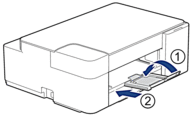
- 用紙トレイを本製品から完全に引き出します。
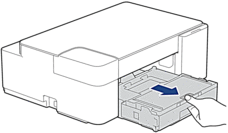
- 排紙トレイカバー(1)を持ち上げます。
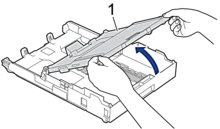
- 以下のいずれかを行ってください:
- 用紙トレイにL判(89 x 127mm)をセットする場合、Photo Lストッパー(1)を起こしてください。
- 用紙トレイにはがきをセットする場合、はがきストッパー(2)を起こしてください。
用紙サイズに合わせて、用紙幅ガイド(3)を軽く押してスライドさせます。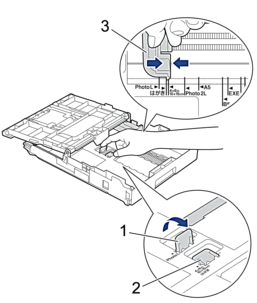
- 排紙トレイカバーを閉じます。
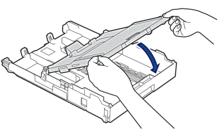
- 印刷したい面を下にして、最大20枚の写真用紙または最大50枚のはがきをセットします。最大枚数を超える用紙をセットすると、紙詰まりを起こすおそれがあります。
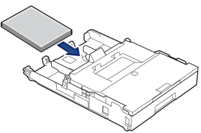
- 排紙トレイカバーを持ち上げます。
- 用紙に合わせて用紙幅ガイド(1)を丁寧に調整します。用紙幅ガイドが用紙の端に当たっており、用紙がトレイに平らにセットされていることを確認します。
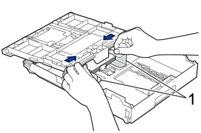
- 排紙トレイカバーを閉じます。
- 用紙トレイをゆっくりと押して、製品に確実に取り付けます。

- 排紙トレイ(1)を所定の位置に固定されるまで引き出し、排紙ストッパー(2)を開きます。
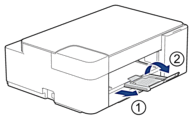
このページは役にたちましたか?



